Conectando-se ao Oracle Cloud Infrastructure FastConnect
O modelo de conexão privada do Oracle Cloud Infrastructure (OCI) é chamado de FastConnect. O FastConnect fornece conectividade privada e provisionamento self-service, incluindo integração completa em nível de API.
Ao conectar-se ao Oracle Cloud Infrastructure (OCI) por meio do FastConnect com a Megaport, o Virtual Cross Connect (VXC) forma o componente de Camada 2 da conexão. A conectividade BGP de Camada 3 é estabelecida diretamente entre você e a Oracle.
![]() Assista a uma
visão geral em vídeo de 8 minutos sobre o FastConnect.
Assista a uma
visão geral em vídeo de 8 minutos sobre o FastConnect.
Uma implantação comum do FastConnect tem o seguinte aspecto:
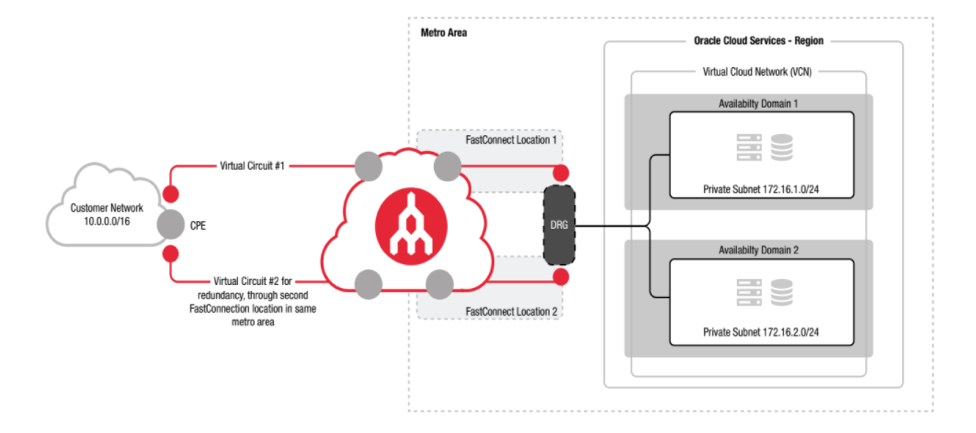
Aviso
A Oracle oferece um SLA na conectividade do FastConnect, mas o SLA exige dois VXCs FastConnect para redundância.
Dica
Você pode se conectar ao OCI por meio do FastConnect com a Megaport usando o console OCI sem precisar alternar entre os portais da Oracle e da Megaport. Para mais informações, veja Um guia simples: OCI e Megaport agora estão integrados.
Existem duas etapas envolvidas na criação de uma conexão FastConnect:
- Crie o FastConnect no console da Oracle com a Megaport como provedor.
- Provisione o VXC no Megaport Portal para se conectar à sua localização do FastConnect.
Para criar o FastConnect no console da Oracle
-
Faça login no console da Oracle e selecione a região no canto superior direito.

-
Crie um Compartimento ou selecione um Compartimento existente para implantar esses novos recursos.

-
Selecione Networking e crie sua Virtual Cloud Network (VCN), Dynamic Routing Gateway e o FastConnect.
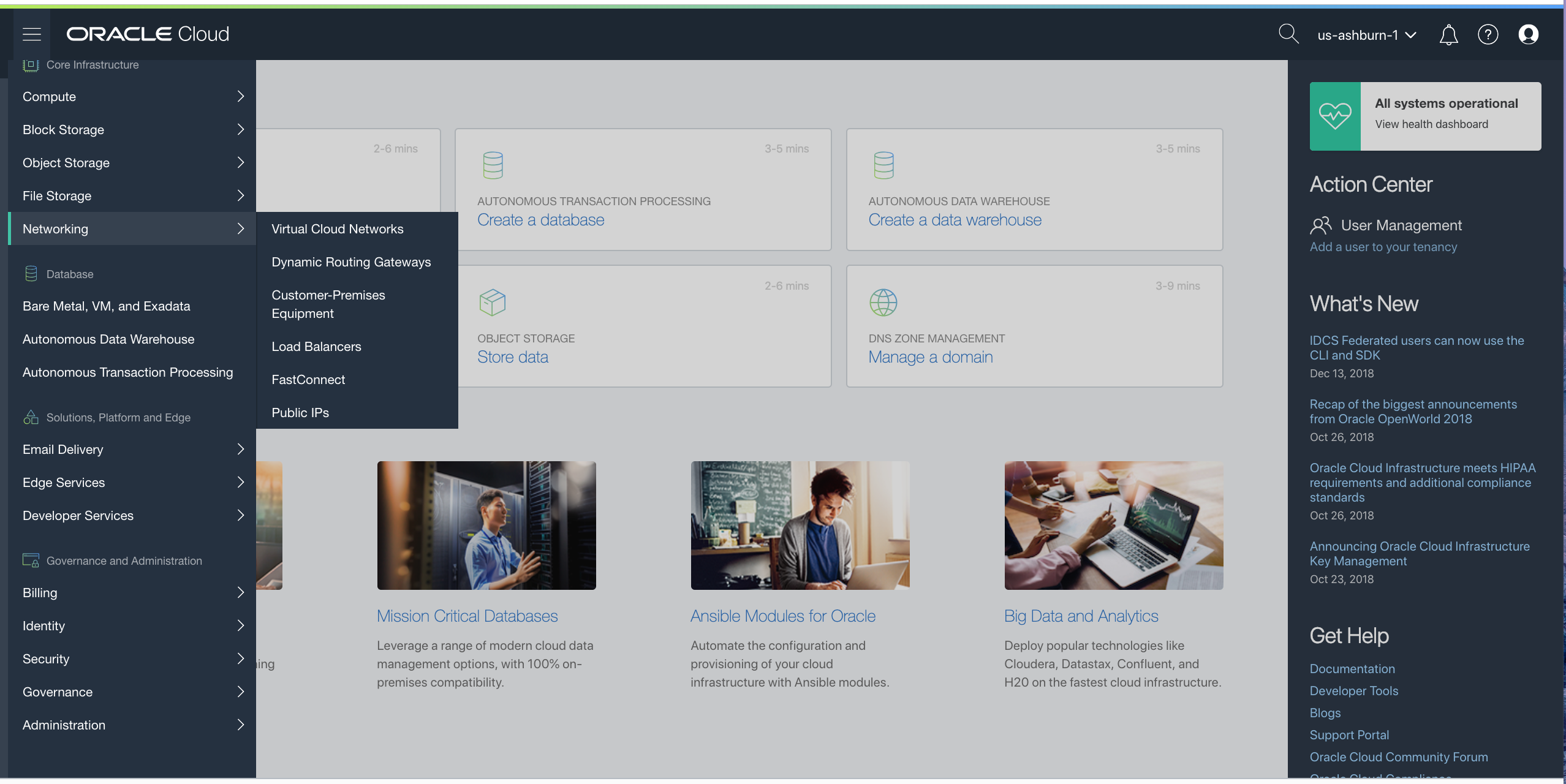
Quando você cria o FastConnect no Console Oracle, você recebe o OCID. -
Copie esse OCID e, em seguida, faça login no Megaport Portal.
Se você pretende usar um circuito virtual privado (peering privado), precisará de um Dynamic Routing Gateway (DRG). Use o Oracle Cloud Infrastructure Console para configurar um DRG, conectá-lo à sua VCN e atualizar o roteamento na sua VCN para incluir uma regra de rota que envie tráfego para o DRG. É fácil esquecer de atualizar a tabela de rotas, mas sem a regra de rota, nenhum tráfego fluirá.
Para criar a conexão Megaport com o Oracle FastConnect
- No Megaport Portal, vá para a página Serviços e selecione a Porta que deseja usar.
Se você ainda não criou uma Porta, veja Criando uma Porta. -
Adicione uma conexão VXC para a Porta. Se esta for a primeira conexão para a Porta, clique no ícone da Oracle. Este ícone é um atalho para a página de configuração. Alternativamente, clique em +Conexão, clique em Nuvem e clique em Oracle.
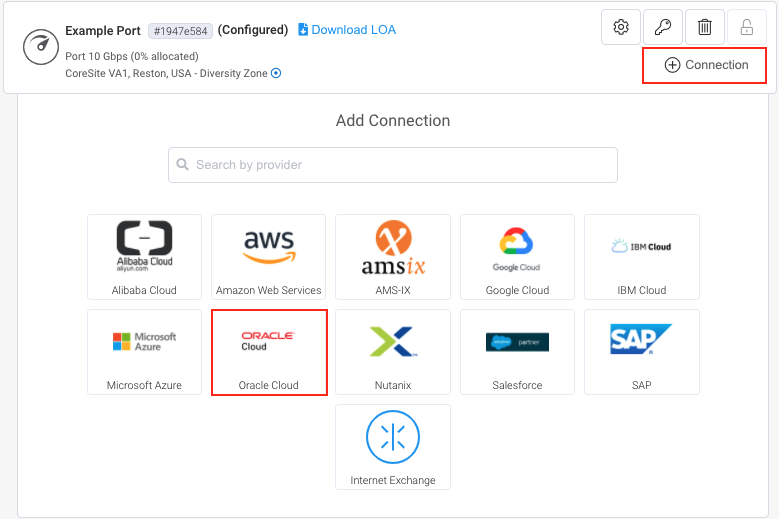
-
Insira seu Oracle Cloud ID (OCID).
O Portal verifica o OCID e exibe as portas disponíveis com base na região do FastConnect. (Por exemplo, se o seu serviço FastConnect for implantado em Ashburn, você verá apenas os alvos FastConnect de Ashburn). -
Selecione um local de destino para sua primeira conexão e clique em Próximo.
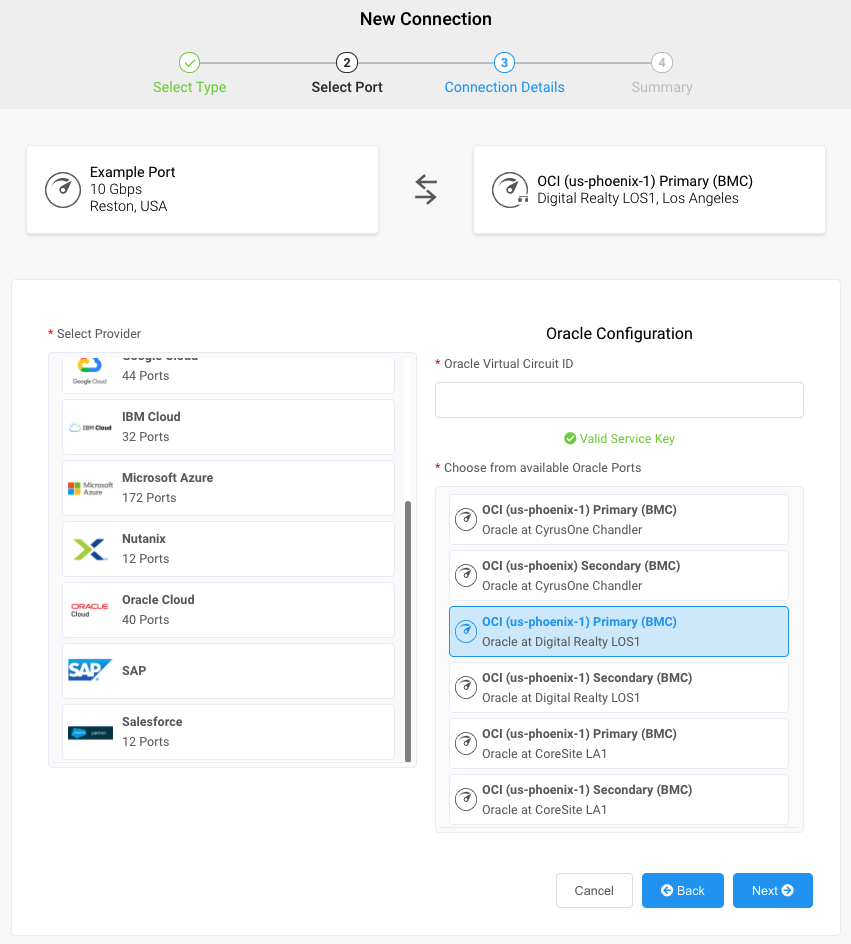
-
Especifique os detalhes da conexão:
-
Nome da Conexão – O nome do seu VXC que será mostrado no Megaport Portal.
-
Referência de Nível de Serviço (opcional) – Especifique um número de identificação único para o VXC a ser usado para fins de faturamento, como um número de centro de custo ou um ID de cliente único. O número de referência do nível de serviço aparece para cada serviço na seção de Produto da fatura. Você também pode editar este campo para um serviço existente.
Aviso
Contas gerenciadas por parceiros podem aplicar uma Oferta de Parceiro a um serviço. Para mais informações, veja Associando uma Oferta a um Serviço.
-
Limite de Taxa – A velocidade da sua conexão em Mbps. Insira a mesma taxa, ou uma taxa de tamanho menor ou igual à especificada no console da Oracle.
-
Estado do VXC – Selecione Ativado ou Desativado para definir o estado inicial da conexão. Para mais informações, consulte Desativando um VXC para Testes de Failover.
Aviso
Se você selecionar Desativado, o tráfego não fluirá por este serviço e ele se comportará como se estivesse inativo na rede da Megaport. A cobrança por este serviço permanecerá ativa e você ainda será cobrado por esta conexão.
-
VLAN Preferida da Terminação A (optional) – Especifique um ID de VLAN não utilizado para esta conexão. Este ID de VLAN deve ser um ID exclusivo nesta Porta e pode variar de 2 a 4093. Se você especificar um ID de VLAN já em uso, o sistema exibirá o próximo número de VLAN disponível. O ID de VLAN deve ser exclusivo para prosseguir com o pedido. Se você não especificar um valor, a Megaport atribuirá um.
Alternativamente, você pode clicar em Desmarcar para remover a marcação VLAN para esta conexão. A opção desmarcada limita você a implantar apenas um VXC nesta Porta.
-
Prazo Mínimo – Selecione Sem Prazo Mínimo, 12 Meses, 24 Meses ou 36 Meses. Prazos mais longos resultam em uma taxa mensal menor. 12 Meses é selecionado por padrão.
Observe as informações na tela para evitar taxas de rescisão antecipada (ETF). Veja Preços e Termos de Contrato do VXC e Faturamento de VXC, Megaport Internet e IX para mais informações.
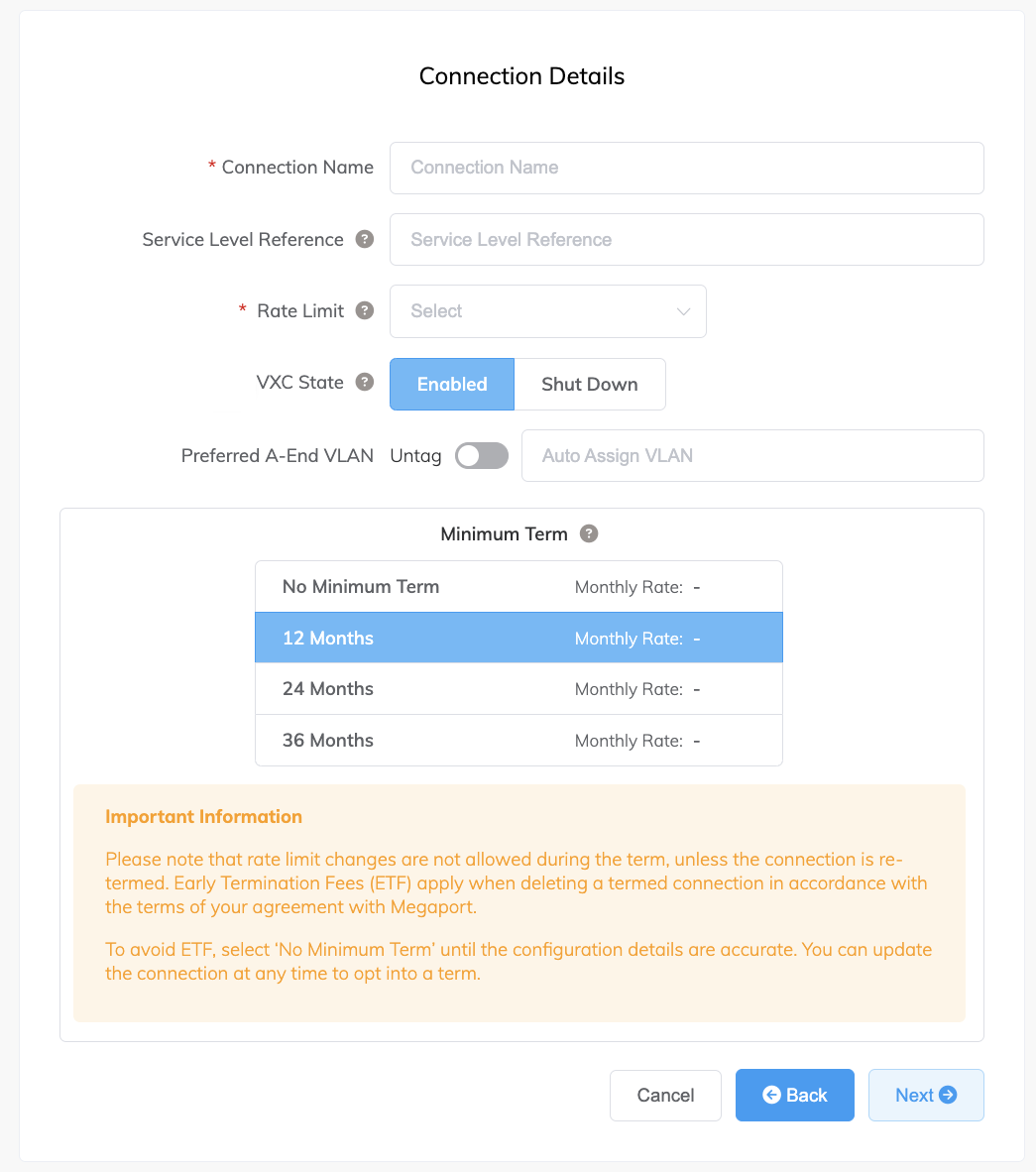
-
-
Clique em Próximo.
Uma página de resumo aparece que inclui o custo mensal. Clique em Voltar para fazer alterações ou clique em Adicionar VXC para mover essa configuração para o seu carrinho. Depois de concluir esta configuração, você pode configurar VXCs adicionais ou prosseguir com o processo de finalização da compra.
Para implantar um segundo FastConnect (algo recomendado), crie um segundo FastConnect no Console Oracle, copie o novo OCID para o Megaport Portal e repita estas etapas.
Aviso
As regiões da Oracle são independentes de outras regiões. Cada FastConnect se conecta a uma região; conectar-se a várias regiões requer múltiplos FastConnects.